批量更改文件后缀
- 格式:doc
- 大小:258.50 KB
- 文档页数:1
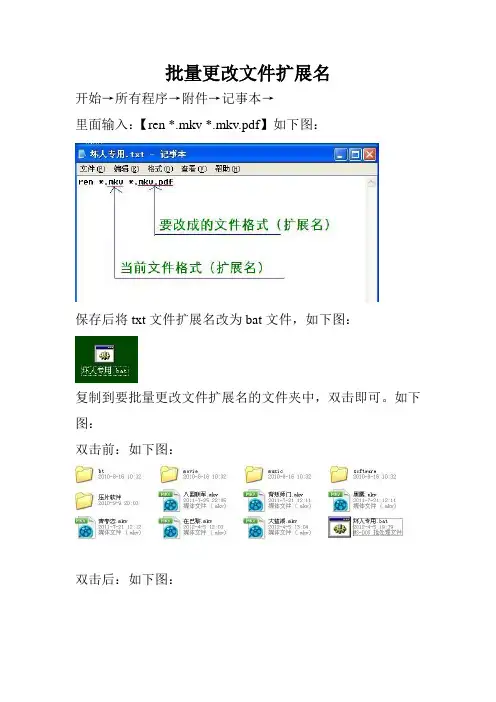
批量更改文件扩展名
开始→所有程序→附件→记事本→
里面输入:【ren *.mkv *.mkv.pdf】如下图:
保存后将txt文件扩展名改为bat文件,如下图:
复制到要批量更改文件扩展名的文件夹中,双击即可。
如下图:
双击前:如下图:
双击后:如下图:
(同理:如果想把pdf 文件换成mkv,只需要把两者顺序换一下即可。
里面写成【ren *.mkv.pdf *.mkv】)
这种方法的优点:如果您下载了NT很多文件,手动更改太麻烦的话,可以下载文件夹里放一个这样的bat批处理文件,下载好后,双即一下,一键即可更改所有的扩展名,方便,好用!!
【坏人专用】一键批量更改文件扩展名【NT专用】
本文由:站长编写。
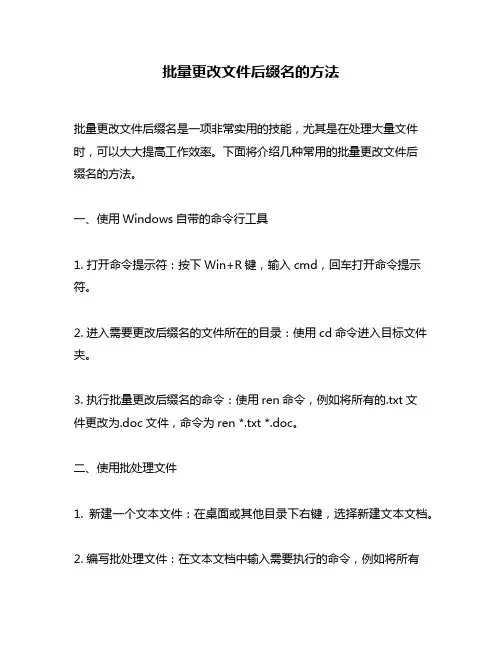
批量更改文件后缀名的方法
批量更改文件后缀名是一项非常实用的技能,尤其是在处理大量文件时,可以大大提高工作效率。
下面将介绍几种常用的批量更改文件后
缀名的方法。
一、使用Windows自带的命令行工具
1. 打开命令提示符:按下Win+R键,输入cmd,回车打开命令提示符。
2. 进入需要更改后缀名的文件所在的目录:使用cd命令进入目标文件夹。
3. 执行批量更改后缀名的命令:使用ren命令,例如将所有的.txt文
件更改为.doc文件,命令为ren *.txt *.doc。
二、使用批处理文件
1. 新建一个文本文件:在桌面或其他目录下右键,选择新建文本文档。
2. 编写批处理文件:在文本文档中输入需要执行的命令,例如将所有
的.txt文件更改为.doc文件,命令为ren *.txt *.doc。
3. 保存文件并更改后缀名:将文本文档保存为.bat文件,并将后缀名改为.bat。
4. 执行批处理文件:双击.bat文件即可执行批处理文件。
三、使用第三方软件
1. 下载并安装批量更名软件:例如Bulk Rename Utility、Advanced Renamer等。
2. 打开软件并导入需要更改后缀名的文件:将需要更改后缀名的文件拖入软件中。
3. 配置更改后缀名的规则:选择需要更改的文件后缀名,输入新的后缀名,配置其他相关规则。
4. 执行更改:点击执行按钮,软件将自动更改文件后缀名。
以上是几种常用的批量更改文件后缀名的方法,可以根据实际情况选择适合自己的方法。
在使用过程中,需要注意备份重要文件,避免误操作导致文件丢失。

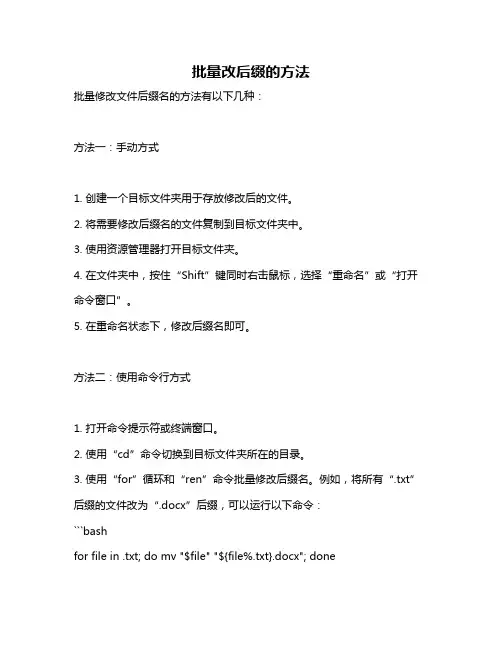
批量改后缀的方法
批量修改文件后缀名的方法有以下几种:
方法一:手动方式
1. 创建一个目标文件夹用于存放修改后的文件。
2. 将需要修改后缀名的文件复制到目标文件夹中。
3. 使用资源管理器打开目标文件夹。
4. 在文件夹中,按住“Shift”键同时右击鼠标,选择“重命名”或“打开命令窗口”。
5. 在重命名状态下,修改后缀名即可。
方法二:使用命令行方式
1. 打开命令提示符或终端窗口。
2. 使用“cd”命令切换到目标文件夹所在的目录。
3. 使用“for”循环和“ren”命令批量修改后缀名。
例如,将所有“.txt”后缀的文件改为“.docx”后缀,可以运行以下命令:
```bash
for file in .txt; do mv "$file" "${file%.txt}.docx"; done
```
4. 等待命令执行完成即可。
方法三:使用第三方软件
1. 下载并安装第三方软件,如“优速文件批量重命名”。
2. 打开软件并选择“文件重命名”功能。
3. 点击【添加文件】或【添加目录】按钮,将需要修改后缀的文件全部添加到软件中。
4. 在左侧进行设置,命名方式选择“替换”或者“插入”;在下面设置扩展名,变更方式选择“替换”,替换内容右边输入需要修改的后缀名,替换内容右边输入修改后的后缀名。
在右边可以对设置效果进行实时预览。
5. 设置完成后点击右上角红色按钮启动软件,完成操作后软件会弹出“重命名成功”的提示框。
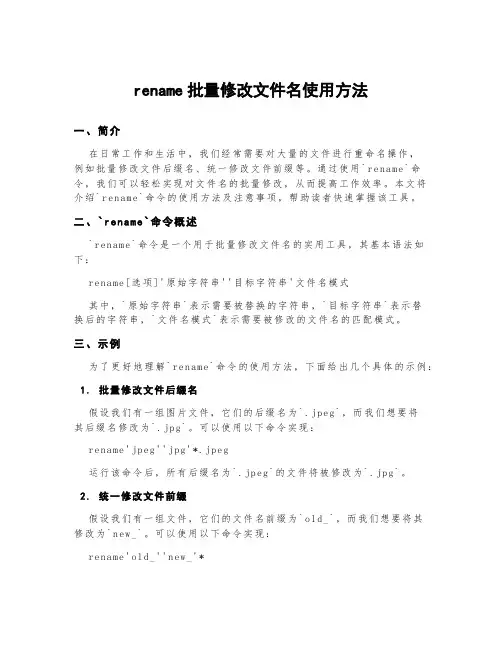
rename批量修改文件名使用方法一、简介在日常工作和生活中,我们经常需要对大量的文件进行重命名操作,例如批量修改文件后缀名、统一修改文件前缀等。
通过使用`r e na me`命令,我们可以轻松实现对文件名的批量修改,从而提高工作效率。
本文将介绍`r en am e`命令的使用方法及注意事项,帮助读者快速掌握该工具。
二、`r e n a m e`命令概述`r en am e`命令是一个用于批量修改文件名的实用工具,其基本语法如下:r e na me[选项]'原始字符串''目标字符串'文件名模式其中,`原始字符串`表示需要被替换的字符串,`目标字符串`表示替换后的字符串,`文件名模式`表示需要被修改的文件名的匹配模式。
三、示例为了更好地理解`r en a me`命令的使用方法,下面给出几个具体的示例:1.批量修改文件后缀名假设我们有一组图片文件,它们的后缀名为`.j pe g`,而我们想要将其后缀名修改为`.jp g`。
可以使用以下命令实现:r e na me'j pe g''j pg'*.j pe g运行该命令后,所有后缀名为`.jp eg`的文件将被修改为`.jp g`。
2.统一修改文件前缀假设我们有一组文件,它们的文件名前缀为`ol d_`,而我们想要将其修改为`ne w_`。
可以使用以下命令实现:r e na me'o ld_''n ew_'*运行该命令后,所有以`ol d_`开头的文件名将会被修改为以`n ew_`开头。
3.根据正则表达式修改文件名`r en am e`命令还提供了支持正则表达式的批量修改功能。
例如,假设我们有一组文件,文件名的格式为`I MG_日期_序号.jp g`,而我们需要将其修改为`日期_序号_I MG.j pg`的格式。
r e na me's/I MG_(\d{8})_(\d+)\.jp g/$2_$1_IM G\.j pg/'*运行该命令后,文件名将会按照新的格式进行修改。
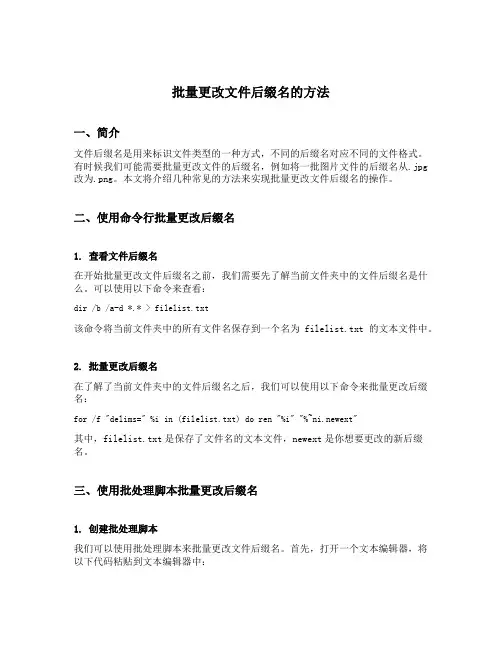
批量更改文件后缀名的方法一、简介文件后缀名是用来标识文件类型的一种方式,不同的后缀名对应不同的文件格式。
有时候我们可能需要批量更改文件的后缀名,例如将一批图片文件的后缀名从.jpg 改为.png。
本文将介绍几种常见的方法来实现批量更改文件后缀名的操作。
二、使用命令行批量更改后缀名1. 查看文件后缀名在开始批量更改文件后缀名之前,我们需要先了解当前文件夹中的文件后缀名是什么。
可以使用以下命令来查看:dir /b /a-d *.* > filelist.txt该命令将当前文件夹中的所有文件名保存到一个名为filelist.txt的文本文件中。
2. 批量更改后缀名在了解了当前文件夹中的文件后缀名之后,我们可以使用以下命令来批量更改后缀名:for /f "delims=" %i in (filelist.txt) do ren "%i" "%~ni.newext"其中,filelist.txt是保存了文件名的文本文件,newext是你想要更改的新后缀名。
三、使用批处理脚本批量更改后缀名1. 创建批处理脚本我们可以使用批处理脚本来批量更改文件后缀名。
首先,打开一个文本编辑器,将以下代码粘贴到文本编辑器中:@echo offsetlocal enabledelayedexpansionset "folder=%~1"set "oldext=%~2"set "newext=%~3"for /r "%folder%" %%f in (*.%oldext%) do (set "filename=%%~nf"ren "%%f" "!filename!.%newext%")然后,将该文件保存为change_extension.bat。
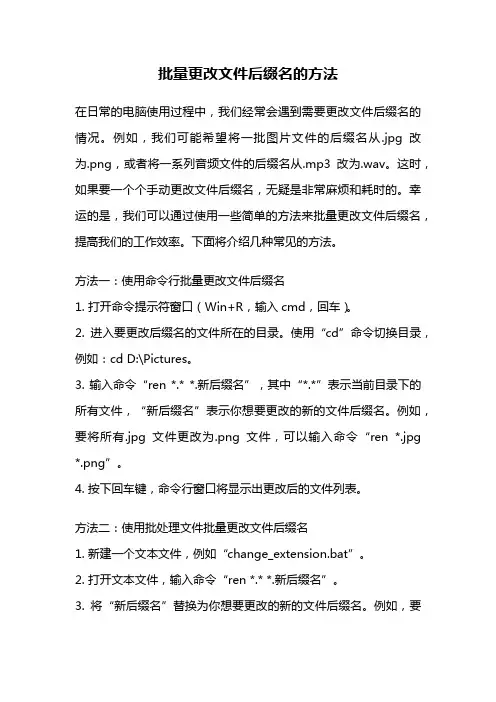
批量更改文件后缀名的方法在日常的电脑使用过程中,我们经常会遇到需要更改文件后缀名的情况。
例如,我们可能希望将一批图片文件的后缀名从.jpg改为.png,或者将一系列音频文件的后缀名从.mp3改为.wav。
这时,如果要一个个手动更改文件后缀名,无疑是非常麻烦和耗时的。
幸运的是,我们可以通过使用一些简单的方法来批量更改文件后缀名,提高我们的工作效率。
下面将介绍几种常见的方法。
方法一:使用命令行批量更改文件后缀名1. 打开命令提示符窗口(Win+R,输入cmd,回车)。
2. 进入要更改后缀名的文件所在的目录。
使用“cd”命令切换目录,例如:cd D:\Pictures。
3. 输入命令“ren *.* *.新后缀名”,其中“*.*”表示当前目录下的所有文件,“新后缀名”表示你想要更改的新的文件后缀名。
例如,要将所有.jpg文件更改为.png文件,可以输入命令“ren *.jpg *.png”。
4. 按下回车键,命令行窗口将显示出更改后的文件列表。
方法二:使用批处理文件批量更改文件后缀名1. 新建一个文本文件,例如“change_extension.bat”。
2. 打开文本文件,输入命令“ren *.* *.新后缀名”。
3. 将“新后缀名”替换为你想要更改的新的文件后缀名。
例如,要将所有.jpg文件更改为.png文件,可以输入命令“ren *.jpg *.png”。
4. 保存文本文件,并将文件后缀名修改为“.bat”。
5. 将该批处理文件放在要更改后缀名的文件所在的目录。
6. 双击运行批处理文件,文件后缀名将被批量更改。
方法三:使用专业的文件批量重命名工具除了使用命令行或批处理文件外,我们还可以使用一些专业的文件批量重命名工具来更改文件后缀名。
这些工具通常提供了更多的选项和功能,可以更方便地批量处理文件。
总结:通过命令行、批处理文件或专业的文件批量重命名工具,我们可以轻松地实现批量更改文件后缀名的操作。
这些方法简单易行,能够大大提高我们的工作效率。
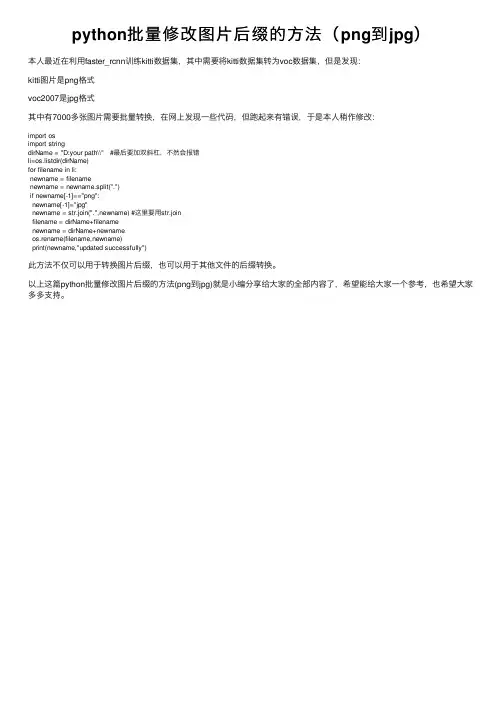
python批量修改图⽚后缀的⽅法(png到jpg)
本⼈最近在利⽤faster_rcnn训练kitti数据集,其中需要将kitti数据集转为voc数据集,但是发现:
kitti图⽚是png格式
voc2007是jpg格式
其中有7000多张图⽚需要批量转换,在⽹上发现⼀些代码,但跑起来有错误,于是本⼈稍作修改:
import os
import string
dirName = "D:your path\\" #最后要加双斜杠,不然会报错
li=os.listdir(dirName)
for filename in li:
newname = filename
newname = newname.split(".")
if newname[-1]=="png":
newname[-1]="jpg"
newname = str.join(".",newname) #这⾥要⽤str.join
filename = dirName+filename
newname = dirName+newname
os.rename(filename,newname)
print(newname,"updated successfully")
此⽅法不仅可以⽤于转换图⽚后缀,也可以⽤于其他⽂件的后缀转换。
以上这篇python批量修改图⽚后缀的⽅法(png到jpg)就是⼩编分享给⼤家的全部内容了,希望能给⼤家⼀个参考,也希望⼤家多多⽀持。

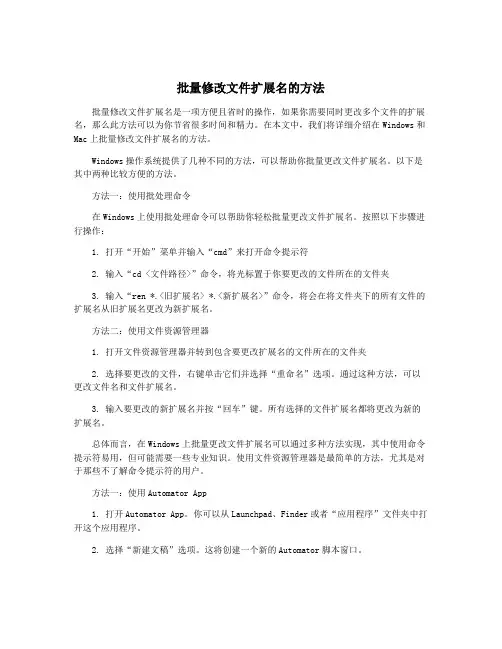
批量修改文件扩展名的方法批量修改文件扩展名是一项方便且省时的操作,如果你需要同时更改多个文件的扩展名,那么此方法可以为你节省很多时间和精力。
在本文中,我们将详细介绍在Windows和Mac上批量修改文件扩展名的方法。
Windows操作系统提供了几种不同的方法,可以帮助你批量更改文件扩展名。
以下是其中两种比较方便的方法。
方法一:使用批处理命令在Windows上使用批处理命令可以帮助你轻松批量更改文件扩展名。
按照以下步骤进行操作:1. 打开“开始”菜单并输入“cmd”来打开命令提示符2. 输入“cd <文件路径>”命令,将光标置于你要更改的文件所在的文件夹3. 输入“ren *.<旧扩展名> *.<新扩展名>”命令,将会在将文件夹下的所有文件的扩展名从旧扩展名更改为新扩展名。
方法二:使用文件资源管理器1. 打开文件资源管理器并转到包含要更改扩展名的文件所在的文件夹2. 选择要更改的文件,右键单击它们并选择“重命名”选项。
通过这种方法,可以更改文件名和文件扩展名。
3. 输入要更改的新扩展名并按“回车”键。
所有选择的文件扩展名都将更改为新的扩展名。
总体而言,在Windows上批量更改文件扩展名可以通过多种方法实现,其中使用命令提示符易用,但可能需要一些专业知识。
使用文件资源管理器是最简单的方法,尤其是对于那些不了解命令提示符的用户。
方法一:使用Automator App1. 打开Automator App。
你可以从Launchpad、Finder或者“应用程序”文件夹中打开这个应用程序。
2. 选择“新建文稿”选项。
这将创建一个新的Automator脚本窗口。
3. 从左侧的“文件和文件夹”菜单中,选择“获取指定的Finder项“选项,将其拖动到右侧的脚本窗口中。
5. 在“替换文本”窗格中,输入你要替换的旧扩展名和新扩展名。
例如:将“.jpg”更改为”.png”6. 点击文件菜单并选择“另存为”选项,将其保存为应用程序。
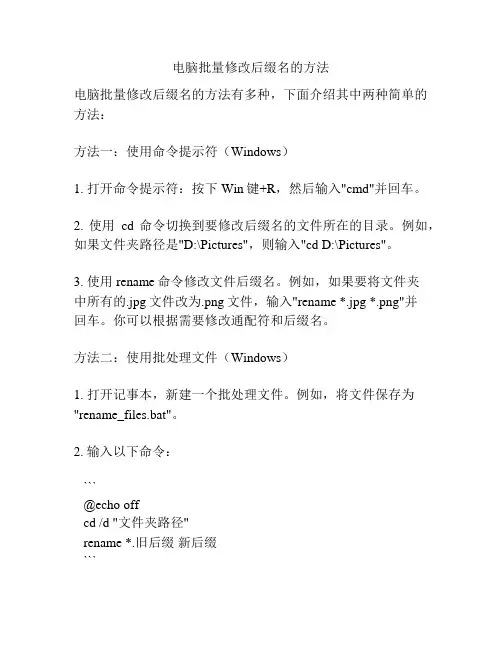
电脑批量修改后缀名的方法
电脑批量修改后缀名的方法有多种,下面介绍其中两种简单的方法:
方法一:使用命令提示符(Windows)
1. 打开命令提示符:按下Win键+R,然后输入"cmd"并回车。
2. 使用cd命令切换到要修改后缀名的文件所在的目录。
例如,如果文件夹路径是"D:\Pictures",则输入"cd D:\Pictures"。
3. 使用rename命令修改文件后缀名。
例如,如果要将文件夹
中所有的.jpg文件改为.png文件,输入"rename *.jpg *.png"并
回车。
你可以根据需要修改通配符和后缀名。
方法二:使用批处理文件(Windows)
1. 打开记事本,新建一个批处理文件。
例如,将文件保存为"rename_files.bat"。
2. 输入以下命令:
```
@echo off
cd /d "文件夹路径"
rename *.旧后缀新后缀
```
注意将"文件夹路径"替换为要修改后缀的文件所在的文件夹路径,将"旧后缀"和"新后缀"替换为要修改的后缀名。
3. 保存批处理文件。
4. 双击运行批处理文件,即可批量修改后缀名。
这两种方法可以快速批量修改文件后缀名。
请注意,在进行批量操作前,请备份重要的文件,以免误操作导致数据丢失。
Mac命令行技巧如何在终端中进行文件重命名和批量操作Mac命令行技巧:如何在终端中进行文件重命名和批量操作在Mac电脑上,终端是一个功能强大的工具,可以让用户通过命令行来执行各种操作。
其中,文件重命名和批量操作是我们常见的需求之一。
本文将介绍一些常用的Mac命令行技巧,帮助您在终端中轻松进行文件重命名和批量操作。
1. 文件重命名1.1 单个文件重命名:使用`mv`命令可以快速将一个文件重命名,并且可以指定新的文件名。
例如,要将名为`oldfile.txt`的文件重命名为`newfile.txt`,可以在终端中输入以下命令:```mv oldfile.txt newfile.txt```1.2 批量文件重命名:如果需要同时重命名多个文件,可以使用通配符`*`和`for`循环结合。
例如,如果想将当前目录下所有以`.txt`结尾的文件名都加上前缀`new_`,可以在终端中输入以下命令:```for file in *.txt; do mv "$file" "new_$file"; done```以上命令将会将所有以`.txt`结尾的文件名都加上`new_`前缀。
2. 批量操作2.1 批量复制文件:使用`cp`命令可以将文件从一个目录复制到另一个目录。
例如,要将当前目录下所有以`.txt`结尾的文件复制到`/path/to/destination/`目录下,可以在终端中输入以下命令: ```cp *.txt /path/to/destination/```2.2 批量移动文件:使用`mv`命令可以将文件从一个目录移动到另一个目录。
例如,要将当前目录下所有以`.txt`结尾的文件移动到`/path/to/destination/`目录下,可以在终端中输入以下命令: ```mv *.txt /path/to/destination/```2.3 批量删除文件:使用`rm`命令可以删除文件。
批量修改文件扩展名的方法批量修改文件扩展名是一项非常实用的技能,它可以帮助我们快速地修改多个文件的扩展名,从而提高我们的工作效率。
在本文中,我们将介绍几种常见的批量修改文件扩展名的方法,帮助大家更好地掌握这项技能。
方法一:使用Windows自带的命令行工具Windows自带了一个命令行工具叫做“命令提示符”,我们可以使用它来批量修改文件扩展名。
具体步骤如下:1. 打开“命令提示符”工具,进入需要修改扩展名的文件所在的目录。
2. 输入命令“ren *.旧扩展名*.新扩展名”,其中“旧扩展名”是需要修改的扩展名,“新扩展名”是修改后的扩展名。
例如,如果我们需要将所有的“.txt”文件修改为“.doc”文件,那么命令应该是“ren *.txt *.doc”。
3. 按下回车键,等待命令执行完成即可。
方法二:使用批处理文件批处理文件是一种可以自动执行一系列命令的脚本文件,我们可以使用它来批量修改文件扩展名。
具体步骤如下:1. 打开记事本或其他文本编辑器,输入以下命令:@echo offren *.旧扩展名 *.新扩展名其中“旧扩展名”和“新扩展名”同上。
2. 将文件保存为“.bat”文件,例如“rename.bat”。
3. 将“rename.bat”文件放置在需要修改扩展名的文件所在的目录中。
4. 双击“rename.bat”文件,等待命令执行完成即可。
方法三:使用第三方工具除了Windows自带的命令行工具和批处理文件外,还有一些第三方工具可以帮助我们批量修改文件扩展名,例如Bulk Rename Utility、Advanced Renamer等。
这些工具通常具有更加丰富的功能,可以帮助我们更加方便地进行批量修改操作。
总结:批量修改文件扩展名是一项非常实用的技能,可以帮助我们快速地修改多个文件的扩展名,提高工作效率。
在实际操作中,我们可以选择使用Windows自带的命令行工具、批处理文件或第三方工具来完成这项任务。
怎么修改文件的扩展名如何修改文件的扩展名文件的扩展名是指文件名中最后一个点后面的字符,它用来标识文件的类型。
不同的文件类型有不同的扩展名,例如.txt表示文本文件,.jpg表示图片文件,.doc表示Word文档等等。
有时候我们需要修改文件的扩展名,可能是因为需要更改文件的类型,或者需要解决某些兼容性问题。
在本文中,我们将介绍几种常见的方法来修改文件的扩展名。
方法一:重命名文件最简单的方法是通过重命名文件来修改扩展名。
只需右键点击文件,选择“重命名”,然后在文件名后面输入新的扩展名即可。
但需要注意的是,重命名文件并不会改变文件的内容或类型,仅仅是修改了文件名中的扩展名。
例如,如果你有一个名为“example.txt”的文本文件,你可以将它重命名为“example.doc”,这样它的扩展名就变成了.doc。
方法二:使用其他程序某些软件提供了修改文件扩展名的功能。
下面以Windows操作系统为例,介绍如何使用记事本来修改文件扩展名。
1. 右键点击需要修改扩展名的文件,选择“打开方式”。
2. 在弹出的菜单中选择“选择默认程序”。
3. 在弹出的窗口中,选择记事本(或其他你希望使用的程序),勾选“始终使用选中的程序打开此类文件”,然后点击“确定”。
现在,你可以打开这个文件并修改其内容。
然后保存文件时,它的扩展名就会变成你选择的程序的默认扩展名。
方法三:通过修改系统设置在某些情况下,你可能想要全局地修改特定类型文件的扩展名。
例如,将所有的.jpg文件改为.png文件。
这时你可以通过修改系统设置来实现。
以下步骤适用于Windows 10操作系统:1. 打开“文件资源管理器”。
2. 点击左上角的“文件”选项卡,选择“更改文件和文件夹选项”。
3. 在弹出的窗口中,选择“查看”选项卡。
4. 在“高级设置”中找到“已知文件类型的扩展名”选项,并取消勾选。
5. 点击“确定”保存设置。
现在你可以通过重命名文件来修改扩展名,而不会收到系统警告。
批量修改文件后缀的方法嘿,宝子们!今天来跟你们唠唠批量修改文件后缀这事儿。
你有没有遇到过这种情况呀?好多文件的后缀要改,一个一个改那可不得把人累坏喽。
比如说你下载了一堆图片,结果发现后缀不对,不能正常查看,或者是一些文档文件,后缀乱了,软件都识别不出来。
这时候要是能批量修改,那可就太方便啦。
在Windows系统里呢,有个小妙招。
咱们可以借助命令提示符来搞定。
你先得找到要修改后缀的那些文件所在的文件夹哦。
然后呢,按住Shift键,同时在这个文件夹空白处点右键,选择“在此处打开命令窗口”。
这时候会弹出一个黑框框,别怕,它不吓人的。
如果说你想把所有的.txt文件改成.doc文件,你就在这个黑框框里输入“ren .txt .doc”,然后回车。
哇塞,就这么简单,那些.txt文件的后缀一下子就都变成.doc啦。
不过你可千万要小心输入哦,要是输错了,可能就会出点小乱子呢。
要是你用的是Mac系统呢,也不难。
你可以用Automator这个工具。
打开它之后,选择“新建文稿”,然后在左边的操作里找到“文件与文件夹”,再选择“更改文件类型”。
你把要修改的文件拖到这个工作流程里,在设置里把原来的文件后缀改成你想要的,然后点运行就好啦。
就像变魔术一样,文件后缀就批量改好啦。
还有一些软件也能帮忙呢。
像Total Commander这个软件,它功能超级强大。
你找到要修改后缀的文件,选中它们,然后在菜单里找一找类似“批量重命名”之类的选项,在里面设置好要修改的后缀,一点确定,就大功告成了。
宝子们,批量修改文件后缀其实没那么复杂啦。
下次再遇到这种事儿,就别愁眉苦脸地一个一个改了,试试这些方法,保证能让你轻松搞定,节省好多时间呢。
你要是试了这些方法觉得好用,可别忘了来跟我分享一下你的喜悦呀。
毕竟大家好才是真的好嘛,嘻嘻。
批量改文件名的方法
批量改文件名的方法可以使用以下两种常见的方式:
1. 使用命令行批处理命令:
- 对于 Windows 系统,可以使用批处理命令 `ren` 来重命名文件。
创建一个新的文本文件,将需要重命名的文件名按照一定的规则写入该文件,然后将文件的扩展名更改为 `.bat`,双击运行该批处理文件即可实现批量重命名。
例如,以下是一个示例的批处理文件内容:
```
ren "原文件名1" "新文件名1"
ren "原文件名2" "新文件名2"
...
```
- 对于 macOS/Linux 系统,可以使用 shell 脚本来批量重命名文件。
打开终端,创建一个新的文本文件,将需要重命名的文件名按照一定的规则写入该文件,然后将文件的扩展名更改为`.sh`,然后运行该脚本文件即可实现批量重命名。
例如,以下是一个示例的 shell 脚本文件内容:
```
mv 原文件名1 新文件名1
mv 原文件名2 新文件名2
...
```
2. 使用专门的文件重命名工具:
- 有很多第三方文件重命名工具可以实现批量重命名,例如
Bulk Rename Utility(Windows)、Renamer(macOS)等。
这些工具提供了更多的操作选项和更灵活的命名规则,可以方便地批量重命名文件。
无论使用哪种方法,请确保在进行批量重命名操作之前,备份好原始文件,以防止意外删除或修改文件时出现问题。
批量修改文件名后缀的方法
嘿,朋友们!今天咱就来讲讲怎么批量修改文件名后缀这档子事儿。
这可是个很实用的小技能哦,学会了能省不少事儿呢!
你想想看,要是你有一堆文件,它们的后缀都不对,一个一个去改,那得费多大劲啊,多麻烦呀!但要是有个简单的办法能一下子都改好,那岂不是爽歪歪?
其实啊,方法挺简单的。
就拿电脑系统来说吧,在 Windows 系统里,咱可以先把要修改的文件都放到一个文件夹里,就像把一群小调皮都
抓到一个教室里一样。
然后嘞,在这个文件夹里按 Ctrl+A 全选所有文件,这就好比一下子把所有小调皮都给抓住啦。
接着,右键点击其中
一个文件,选择“重命名”,哇哦,这就像给一个小调皮起了个新名字
一样。
这时候你把文件名的后缀改成你想要的,比如从.txt 改成.doc,
然后敲回车键。
嘿,神奇的事情发生啦,所有文件的后缀就都跟着变啦!就好像小调皮们看到有一个带头改了名字,他们也都跟着改啦。
再说说其他系统,其实也都有类似的办法。
虽然可能具体操作不太
一样,但原理都是差不多的呀。
你说这是不是很方便?就像找到了一把神奇的钥匙,一下子就把难
题给解决啦。
批量修改文件名后缀,让我们的工作效率蹭蹭往上涨啊!不用再一个一个去费劲改啦,多省事儿!
所以啊,大家可得把这个小技巧学会咯,以后遇到要改文件名后缀
的时候,就不用头疼啦,直接上手,轻松搞定!这就像是我们在电脑
世界里的一个小魔法,能让我们的操作变得更加顺畅和高效。
怎么样,是不是很有意思呀?赶紧去试试吧!。